កំណត់ហេតុTag TRED30-16CP External Probe LCD Temperature Data Logger

ព័ត៌មានអំពីផលិតផល
លក្ខណៈបច្ចេកទេស
- ម៉ូដែល: TRED30-16CP
- កំណែមគ្គុទ្ទេសក៍ចាប់ផ្តើមរហ័ស៖ ក
- Webគេហទំព័រ៖ www.logtagrecorders.com
កំពុងទាញយកកំណត់ហេតុTag អ្នកវិភាគ
ដើម្បីទាញយកកំណត់ហេតុចុងក្រោយបំផុត។Tag អ្នកវិភាគ បើកកម្មវិធីរុករករបស់អ្នក ហើយរុករកទៅ៖
https://logtagrecorders.com/software/LTA3/
- ចុច 'ចូលទៅកាន់ទំព័រទាញយក' ដើម្បីនាំអ្នកទៅកាន់ទំព័រទាញយក។
- ចុច 'ទាញយកឥឡូវនេះ' ដើម្បីចាប់ផ្តើមការទាញយក។
- ចុច 'រត់' ឬ 'រក្សាទុក File'បន្ទាប់មកចុចពីរដងលើការទាញយក file ដើម្បីបើកកំណត់ហេតុTag អ្នកជំនួយការដំឡើងអ្នកវិភាគ។
ការព្រមាន៖ សូមប្រាកដថាមិនមានកំណត់ហេតុផ្សេងទៀតទេ។Tag បច្ចុប្បន្នកម្មវិធីកំពុងដំណើរការនៅលើកុំព្យូទ័ររបស់អ្នក មុនពេលដំណើរការកម្មវិធីវិភាគ
កំឡុងពេលថត
ដើម្បីកំណត់សីតុណ្ហភាពអប្បបរមា/អតិបរមាឡើងវិញ សូមមើលការណែនាំអ្នកប្រើប្រាស់ផលិតផល។
កំពុងទាញយកកំណត់ហេតុTag អ្នកវិភាគបានបន្ត។
- ធ្វើតាមការណែនាំនៅលើអេក្រង់ដើម្បីដំឡើងកំណត់ហេតុTag អ្នកវិភាគ។
- ចុច 'បញ្ចប់' ដើម្បីចេញពីកំណត់ហេតុTag អ្នកជំនួយការដំឡើងអ្នកវិភាគ។
ចំណាំ៖ ប្រសិនបើអ្នកមាន Log រួចហើយTag បានដំឡើងអ្នកវិភាគ សូមមើលថាតើអ្នកត្រូវការអាប់ដេតទៅកំណែចុងក្រោយដោយចុច 'ពិនិត្យអ៊ីនធឺណិតសម្រាប់ការអាប់ដេត' ពីម៉ឺនុយ 'ជំនួយ'។
កំណត់រចនាសម្ព័ន្ធ TRED30-16CP របស់អ្នក។
ចត TRED30-16CP របស់អ្នកទៅក្នុងកំណត់ហេតុTag interface cradle បន្ទាប់មកភ្ជាប់ interface cradle របស់អ្នកទៅកុំព្យូទ័ររបស់អ្នកតាមរយៈខ្សែ USB ដែលផ្តល់អោយ។ រន្ធ USB នៅលើចំណុចប្រទាក់មានទីតាំងនៅខាងក្រោយលំយោលនៃចំណុចប្រទាក់។
- បើកកំណត់ហេតុTag អ្នកវិភាគ។
- ចុច 'កំណត់រចនាសម្ព័ន្ធ' ពី 'កំណត់ហេតុTag' ម៉ឺនុយ ឬចុចលើរូបតំណាង 'អ្នកជំនួយការ' ។
- កែតម្រូវការកំណត់រចនាសម្ព័ន្ធអ្នកកាប់ឈើរបស់អ្នកតាមតម្រូវការ។ សម្រាប់ព័ត៌មានបន្ថែមអំពីការកំណត់រចនាសម្ព័ន្ធ សូមមើលការកំណត់រចនាសម្ព័ន្ធ TRED30-16CP នៅក្នុងការណែនាំអ្នកប្រើប្រាស់ផលិតផល ឬចុច 'F1' សម្រាប់ជំនួយពីក្តារចុចរបស់អ្នក។ (Smart Probe៖ ដើម្បីបើកដំណើរការការស៊ើបអង្កេតឆ្លាតវៃ សូមចូលទៅកាន់ផ្ទាំង 'មុខងារបន្ថែម' បន្ទាប់មកជ្រើសរើស 'បើកដំណើរការ Smart Probe')
- ចុច 'កំណត់រចនាសម្ព័ន្ធ' ដើម្បីផ្ទុកឡើងការកំណត់រចនាសម្ព័ន្ធទៅអ្នកកាប់ឈើ។
- ចុច 'បិទ' ដើម្បីចេញពីទំព័រកំណត់រចនាសម្ព័ន្ធ។

ចាប់ផ្តើម TRED30-16CP របស់អ្នក។
បង្ហាញជាងview
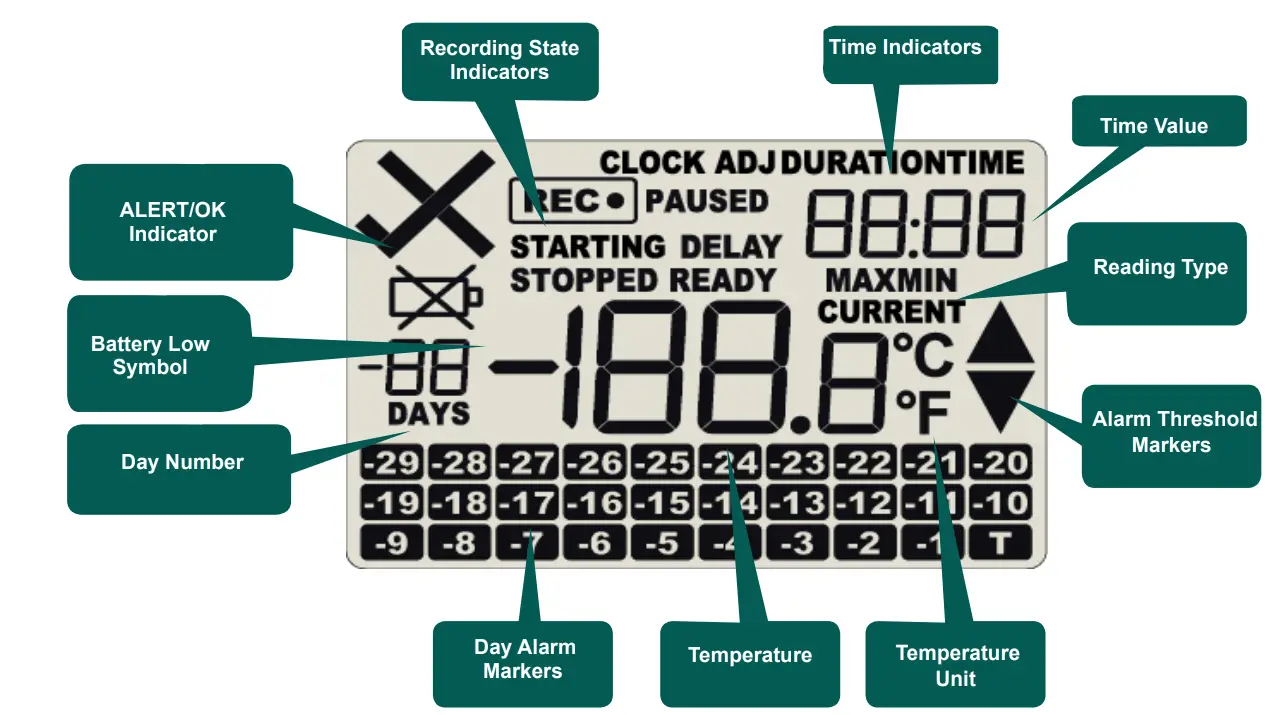 សូមប្រាកដថាឧបករណ៍ចាប់សញ្ញាត្រូវបានភ្ជាប់មុនពេលចាប់ផ្តើម TRED30-16CP របស់អ្នក។
សូមប្រាកដថាឧបករណ៍ចាប់សញ្ញាត្រូវបានភ្ជាប់មុនពេលចាប់ផ្តើម TRED30-16CP របស់អ្នក។
- ចុចប៊ូតុង START/CLEAR/STOP ឱ្យជាប់។
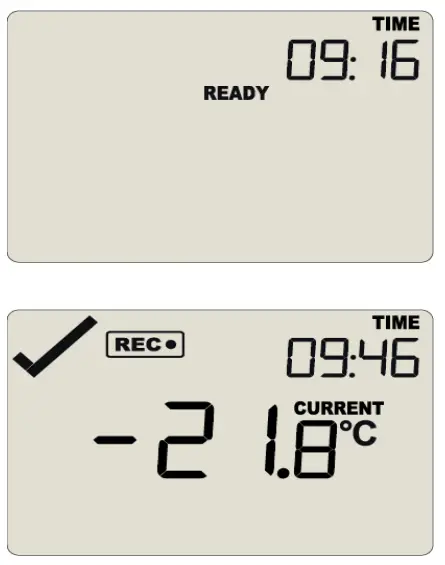
- បន្តកាន់ពេល
- 'ចាប់ផ្តើម' ត្រូវបានបង្ហាញ។ លែងប៊ូតុងនៅពេលដែល 'READY' បាត់។
- ឥឡូវនេះ TRED30-16CP កត់ត្រាទិន្នន័យសីតុណ្ហភាព។
កំឡុងពេលថត
កំណត់ការធ្វើដំណើរអប្បបរមា/សីតុណ្ហភាពអតិបរមាឡើងវិញ
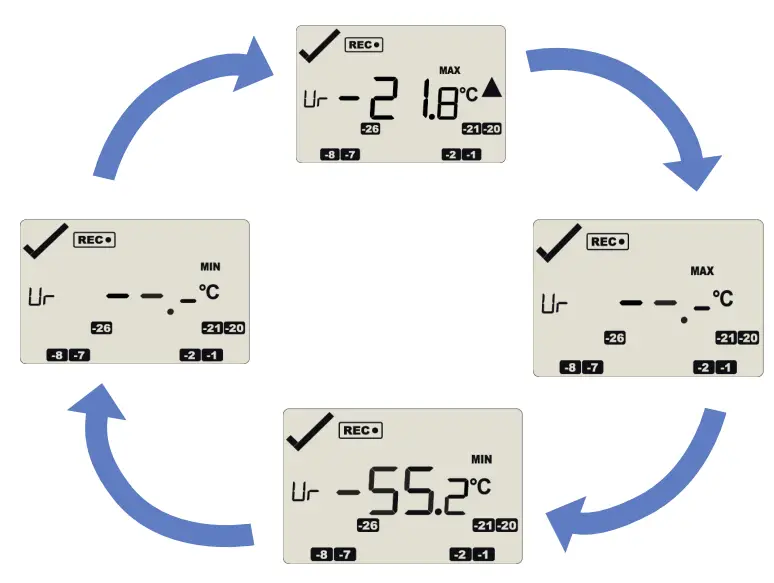
- តម្លៃសីតុណ្ហភាពអប្បបរមា/អតិបរមាដែលបានរក្សាទុកបច្ចុប្បន្នអាចត្រូវបានកំណត់ឡើងវិញបានគ្រប់ពេល ខណៈពេលដែលអង្គភាពកំពុងថត ប៉ុន្តែមិនមែននៅពេលដែលឯកតាត្រូវបានបញ្ឈប់នោះទេ។ ដើម្បីកំណត់តម្លៃឡើងវិញ សូមមើលការណែនាំអ្នកប្រើប្រាស់ផលិតផល។
- ទៅ view ព័ត៌មានផ្សេងទៀតអំពីការសម្អាតម៉ោងរោទិ៍ និងឡើងវិញviewជាមួយនឹងសីតុណ្ហភាពធ្វើដំណើរអប្បបរមា/អតិបរមា សូមយោងទៅការណែនាំអ្នកប្រើប្រាស់ផលិតផលផងដែរ។
ការទាញយកលទ្ធផល
- ចត TRED30-16CP របស់អ្នកទៅក្នុងកំណត់ហេតុណាមួយ។Tag លំយោលចំណុចប្រទាក់។ ភ្ជាប់លំយោលចំណុចប្រទាក់របស់អ្នកទៅកុំព្យូទ័ររបស់អ្នកតាមរយៈខ្សែ USB ។ រន្ធ USB នៅលើចំណុចប្រទាក់មានទីតាំងនៅខាងក្រោយលំយោលនៃចំណុចប្រទាក់។
- បើកកំណត់ហេតុTag អ្នកវិភាគ។
- ចុច 'ទាញយក' ពី 'កំណត់ហេតុTag' ម៉ឺនុយឬចុច F4 ។ បន្ទាប់ពីពីរបីវិនាទី ទិន្នន័យដែលបានទាញយកនឹងបង្ហាញ។ ទិន្នន័យអាចត្រូវបានបង្ហាញជាទម្រង់ Report-, Chart-, Data-, Summary-, ឬ Day Summary ដោយចុចលើផ្ទាំងនៅផ្នែកខាងក្រោមនៃប្រអប់តារាង។ ទិន្នន័យក៏អាចត្រូវបានរក្សាទុកជាទម្រង់ជាច្រើន រួមទាំង TXT, PDF, HTML និង CSV សម្រាប់ការនាំចូល។
- ចុច 'បិទ' ដើម្បីចេញពីទំព័រទាញយក។
- តាមលំនាំដើម ការទាញយកដោយស្វ័យប្រវត្តិត្រូវបានបើកនៅក្នុងកំណត់ហេតុTag វិភាគ ដូច្នេះនៅពេលអ្នកបើកកម្មវិធី លទ្ធផលទិន្នន័យនឹងត្រូវបានបង្ហាញបន្ទាប់ពីភ្ជាប់ទៅកុំព្យូទ័រ។

គ្រឿងបន្លាស់
ទាមទារ
TRED30-16CP ទាមទារធាតុទាំងនេះសម្រាប់ដំណើរការត្រឹមត្រូវ។
- CP110 Smart Probe (បានណែនាំ)
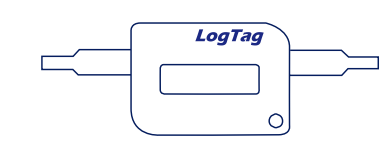
- ឬ ST10 External Probe

- ចំណុចប្រទាក់ LTI

ស្រេចចិត្ត
TRED30-16CP ទាមទារធាតុទាំងនេះសម្រាប់ដំណើរការត្រឹមត្រូវ។
- ការផ្គុំបណ្តុំ (មិនរួមបញ្ចូល)
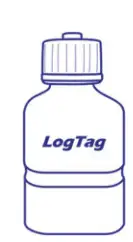
- ជញ្ជាំង (មិនរួមបញ្ចូល)
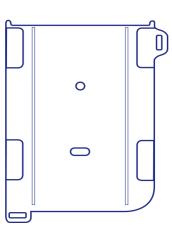
សំណួរគេសួរញឹកញាប់
សំណួរ៖ តើខ្ញុំអាចបើកការកត់ត្រាការស៊ើបអង្កេតឆ្លាតវៃដោយរបៀបណា?
ចម្លើយ៖ ចូលទៅកាន់ផ្ទាំង 'មុខងារបន្ថែម' នៅក្នុងការកំណត់រចនាសម្ព័ន្ធ បន្ទាប់មកជ្រើសរើស 'បើកដំណើរការ Smart Probe'។
ឯកសារ/ធនធាន
 |
កំណត់ហេតុTag TRED30-16CP External Probe LCD Temperature Data Logger [pdf] ការណែនាំអ្នកប្រើប្រាស់ TRED30-16CP External Probe LCD Temperature Data Logger, TRED30-16CP, External Probe LCD Temperature Data Logger, Probe LCD Temperature Data Logger, Temperature Data Logger, Data Logger |
